مؤلف:
Louise Ward
تاريخ الخلق:
12 شهر فبراير 2021
تاريخ التحديث:
26 يونيو 2024

المحتوى
هذه مقالة توضح لك كيفية نسخ محتوى Facebook ولصقه في حقل إدخال بيانات آخر على Facebook أو في أي مكان آخر.يمكنك أيضًا القيام بذلك في الاتجاه المعاكس عن طريق نسخ المحتوى من مصدر خارج Facebook ولصقه على Facebook. يتوفر نسخ المحتوى ولصقه على تطبيق Facebook للجوال وعلى صفحة Facebook.
خطوات
الطريقة 1 من 2: على الهاتف
افتح Facebook من خلال النقر على تطبيق يحمل رمز "f" أبيض على خلفية زرقاء داكنة. سيؤدي هذا إلى فتح صفحة "آخر الأخبار" ، إذا قمت بتسجيل الدخول إلى Facebook.
- إذا لم تكن قد سجلت الدخول ، أدخل عنوان بريدك الإلكتروني (أو رقم هاتفك) وكلمة المرور قبل المتابعة.

ابحث عن المحتوى الذي تريد نسخه. اسحب عبر Facebook حتى تعثر على الحالة أو التعليق الذي تريد نسخه ، ثم اضغط على جزء المحتوى. لا يمكنك نسخ الصور أو مقاطع الفيديو على Facebook ، ولكن يمكنك نسخ كل جزء من النص تراه.- إذا كنت تريد نسخ شيء ما على صفحة أخرى ، فانتقل إلى الصفحة من مستعرض الويب على هاتفك أو جهازك اللوحي ، ثم اتبع الخطوات أدناه.

المس مع الاستمرار جزء النص. بعد بضع ثوان ، سترى المحتوى المميز بظهور قائمة.
المس على الخيارات نسخ (نسخ) في القائمة المعروضة لنسخ المحتوى المحدد.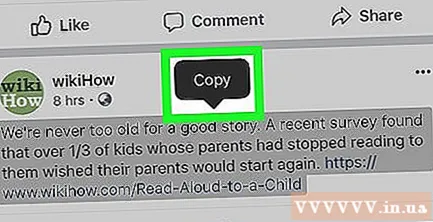
- في نظام التشغيل Android ، ستختار نسخ النص (نسخ النص).
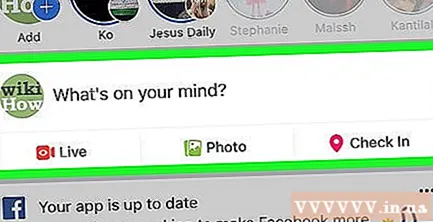
انتقل إلى المكان الذي تريد لصق المحتوى المنسوخ فيه. إذا كنت تريد لصق المحتوى المنسوخ على Facebook ، فستجد التعليق المناسب أو مربع الحالة للصقه.- إذا قمت بنسخ محتوى من صفحة أخرى ، فافتح Facebook في هذه الخطوة.
المس مع الاستمرار حقل إدخال لفتح قائمة.
لمس. اتصال. صلة معجون (لصق) في القائمة. سترى المحتوى المنسوخ معروضًا في حقل البيانات المحدد.
- إذا لصقت شيئًا آخر ، فقد تبدو القائمة التي تراها مختلفة قليلاً. في هذه الحالة ، ابحث فقط واختر معجون.
الطريقة 2 من 2: على الكمبيوتر
افتح Facebook بالزيارة https://www.facebook.com/ من متصفح الويب. سيؤدي هذا إلى فتح صفحة "آخر الأخبار" ، إذا قمت بتسجيل الدخول إلى Facebook.
- إذا لم تقم بتسجيل الدخول ، أدخل عنوان بريدك الإلكتروني (أو رقم هاتفك) وكلمة المرور قبل المتابعة.
ابحث عن محتوى لنسخه. ابحث عن الحالة أو التعليق الذي تريد نسخه.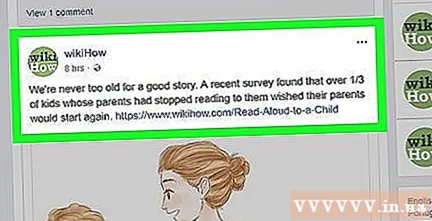
- قم بزيارة موقع ويب آخر أو مصدر آخر غير Facebook إذا كنت تريد نسخ المحتوى من هناك.
حدد المحتوى عن طريق النقر والسحب من البداية إلى النهاية على جزء المحتوى الذي تريد نسخه. سيتم تمييز المحتوى أثناء النقر والسحب.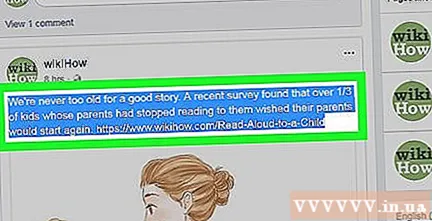
نسخ المحتوى. عملية الصحافة السيطرة و ج (أو ⌘ الأمر و ج على Mac) بنسخ المحتوى المحدد في نفس الوقت.
- يمكنك أيضًا النقر بزر الماوس الأيمن فوق المحتوى وتحديد نسخ... (نسخ) في القائمة المعروضة حاليًا.
انتقل إلى المكان الذي تريد لصق المحتوى المنسوخ فيه. ابحث عن حقل الإدخال (مثل مربع تعليق أو مربع نص الحالة) حيث تريد لصق المحتوى على Facebook.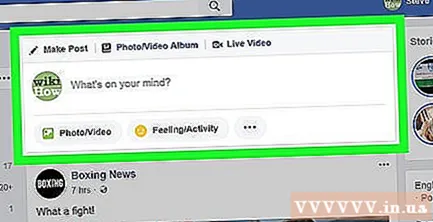
- إذا كنت تريد لصق شيء آخر غير Facebook (مثل بريد إلكتروني) ، فستنتقل إلى موقع الويب أو التطبيق أو قسم المستند حيث تريد لصق المحتوى.
انقر في الحقل حتى يظهر مؤشر الماوس.
لصق المحتوى. تأكد من وجود مؤشر الماوس في حقل الإدخال ، ثم اضغط على السيطرة+الخامس (أو ⌘ الأمر+الخامس في نظام التشغيل Mac) للصق المحتوى. سترى المحتوى المنسوخ معروضًا في حقل إدخال البيانات.
- تمامًا كما هو الحال عند النسخ ، ستقوم أيضًا بالنقر بزر الماوس الأيمن في حقل إدخال البيانات وتحديد معجون (لصق) في القائمة.
- على جهاز Mac ، يمكنك النقر فوق تعديل (تحرير) أعلى الشاشة ، ثم حدد معجون (لصق) في القائمة المعروضة حاليًا.
النصيحة
- إذا كنت تريد نسخ مقالات أو مقاطع فيديو أو صور كاملة من موقع ويب آخر ، فعليك البحث عن الخيارات شارك (شارك). إذا تم نشر المنشور / الصورة / الفيديو على Facebook ، فيمكنك اختيار مشاركة أسفل المنشور وتحديد التالي شارك الآن (شارك الآن).
تحذير
- يعد نسخ محتوى شخص آخر بدون المصدر سرقة أدبية - وغالبًا ما يتم إدانته. تأكد من تضمين المصدر عند نسخ محتوى الآخرين.



